В том случае, если мы хотим сэкономить место на наших дисках , или более эффективно хранить наши файлы и папки, компрессоры - отличное решение. Здесь мы говорим о программах, которые по разным причинам отвечают за сжатие и распаковку нашей информации. В этом смысле есть хорошо известные приложения, такие как WinRAR, PeaZip, IZArc или 7-Zip и многие другие.
Как мы уже упоминали, этот тип программных решений дает нам множество преимуществ. Служить примером, который позволяет нам делиться множеством файлов и папок более эффективным и плавным способом с помощью одного файла. Они также очень полезны при хранении больших объемов информации для использования в будущем. Хотя у нас есть большое количество программ на выбор, то же самое верно и для поддерживаемых форматов.

Есть определенные решения, использующие собственные сжатый тип файла изначально, в то время как другие носят более общий характер. Со всем и с этим, большинство программ, которые мы находим в этом секторе, совместимы с значительной частью текущих форматов. Несмотря на все в этих строках, мы собираемся сосредоточиться на одном из самых известных предложений этого типа за многие годы. 7-Zip . Это отличный компрессор, имеющий собственный формат под названием 7z , хотя позволяет работать со многими другими.
Как и не могло быть иначе, основная цель этого компрессора файлов - уменьшить размер наших файлов и папок. Тем не менее, он пытается значительно облегчить нам задачу этого типа с помощью различных функциональных и интерфейсных характеристик. Фактически, в этих строках мы поговорим о функции для использовать его гораздо удобнее в Windows .
Интегрируйте 7-Zip в операционную систему Microsoft
Этот тип компрессоров, о которых мы говорим, работает как любое другое программное обеспечение. То есть они работают в самой операционной системе, и это показывает нам в целом простой интерфейс, из которого мы можем работать с этими файлами. Но в то же время, чтобы нам было проще, их можно интегрировать и работать прямо из операционной системы , например, в Windows. Учитывая, что здесь речь идет о работе с файлами и папками, какой лучший способ интегрировать функции программы в контекстное меню системы.
Это в значительной степени избавит нас от необходимости доступа к 7-Zip интерфейс каждый раз нам нужно выполнить какую-то задачу такого типа. Просто отметив определенный контент в Windows и щелкнув правой кнопкой мыши, мы можем напрямую получить доступ к функциям компрессора.
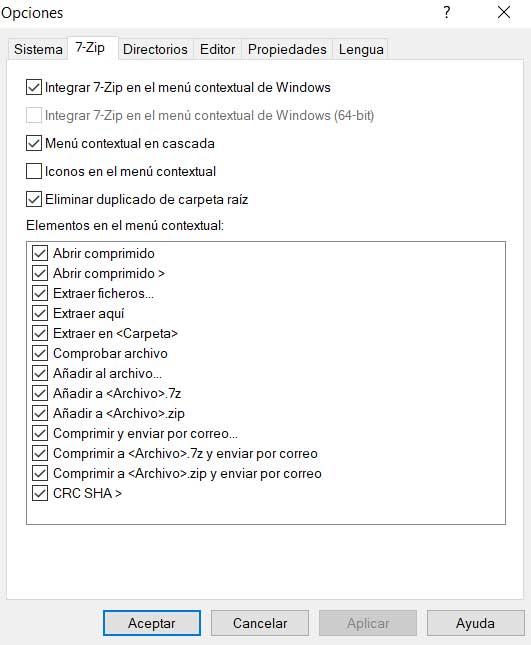
Для всего этого, что мы вам говорим, нам нужно только открыть основной интерфейс 7-Zip и перейти к Меню инструментов вариант. Затем в появившемся списке мы выбираем Параметры. Теперь на экране появится новое окно с рядом вкладок, расположенных вверху. В данном случае выбираем звонок именно 7-Zip. Здесь мы уже находим селектор, который ищем, и который позволяет нам активировать интеграция программы в контекстное меню Windows . Если в какой-то момент нас это беспокоит, нам просто нужно отключить этот же селектор.
Имейте в виду, что из этого же окна мы также можем указать программе параметры, которые появятся в вышеупомянутом контекстном меню.